Git配置用户签名方式的拓展示例实现全面讲解
目录
- 1、配置Git签名
- (1)语法
- (2)配置系统用户签名
- (3)配置全局用户签名
- (4)配置本地用户签名
- 2、查看三个配置文件的用户签名
- (1)语法
- (2)查看项目/仓库级别的配置文件信息(local)
- (3)查看用户/全局级别的配置文件信息(global)
- (4)查看系统级别的配置文件信息(system)
- (5)查看当前系统中Git的所有配置信息
- 3、总结
1、配置Git签名
(1)语法
$ git config 配置文件作用域 user.name '用户名' $ git config 配置文件作用域 user.email '邮箱地址'
示例如下:
| 配置 user.name和user.email |
|---|
| $ git config --global user.name ‘your_name' |
| $ git config --global user.email ‘your_email@domain.com' |
注意:这个email一定是有效的,是你能够收得到邮件的email。
(2)配置系统用户签名
可在任意目录下运行创建命令:git config --system
L@DESKTOP-T2AI2SU MINGW64 /j/git-repository/learngit $ git config --system user.name 'tang_s' L@DESKTOP-T2AI2SU MINGW64 /j/git-repository/learngit $ git config --system user.email 'tang_s@126.com'
提示:在Git中,没有提示就是最好的提示。
系统用户注册信息会写在本地Git的安装目录下,...\etc\gitconfig文件中。
L@DESKTOP-T2AI2SU MINGW64 /j/git-repository/learngit
$ cat /f/DevInstall/Git/GitforWindows/etc/gitconfig
[diff "astextplain"]
textconv = astextplain
[filter "lfs"]
clean = git-lfs clean -- %f
smudge = git-lfs smudge -- %f
process = git-lfs filter-process
required = true
[http]
sslBackend = openssl
sslCAInfo = F:/DevInstall/Git/GitforWindows/mingw64/ssl/certs/ca-bundle.crt
[core]
autocrlf = true
fscache = true
symlinks = false
[credential]
helper = manager
[user]
name = tang_s
email = tang_s@126.com
提示:之前的Git版本中,gitconfig文件是在,Git安装目录下mingw64目录中的etc/gitconfig。
(3)配置全局用户签名
可在任意目录下运行创建命令:git config --global
# 在任何位置执行都可以 # 执行这个配置表示你这台机器上所有的Git仓库都会使用这个配置, # 当然也可以对某个仓库指定不同的用户名和Email地址(本地用户)。 L@DESKTOP-T2AI2SU MINGW64 /j/git-repository/learngit $ git config --global user.name 'sun_wk' L@DESKTOP-T2AI2SU MINGW64 /j/git-repository/learngit $ git config --global user.email 'sun_wk@126.com'
全局用户注册的信息,会写到当前用户目录下.gitconfig文件中。
L@DESKTOP-T2AI2SU MINGW64 /j/git-repository/learngit
$ cat /c/Users/L/.gitconfig
[user]
name = sun_wk
email = sun_wk@126.com
(4)配置本地用户签名
本地库用户只能在当前的本地库目录下运行该命令:
# 注意如果是配置local配置文件签名,可以省略--local参数 $ git config --local user.name 'sha_hs' $ git config --local user.email 'sha_hs@126.com'
注意:
执行上边命令,要在一个仓库中执行,否则会提示你:
fatal: --local can only be used inside a git repository还有
--local选项只能在Git仓库中使用。
演示:
# 此时learngit目录不是一个本地Git仓库 L@DESKTOP-T2AI2SU MINGW64 /j/git-repository/learngit $ git config --local user.name '' fatal: --local can only be used inside a git repository # 初始化learngit目录为Git本地仓库 L@DESKTOP-T2AI2SU MINGW64 /j/git-repository/learngit $ git init Initialized empty Git repository in J:/git-repository/learngit/.git/ L@DESKTOP-T2AI2SU MINGW64 /j/git-repository/learngit (master) # 配置本地用户签名 L@DESKTOP-T2AI2SU MINGW64 /j/git-repository/learngit (master) $ git config --local user.name 'sha_hs' L@DESKTOP-T2AI2SU MINGW64 /j/git-repository/learngit (master) $ git config --local user.email 'sha_hs@126.com'
本地用户注册信息,会写到当前版本库目录下的.git目录中的config文件中。
L@DESKTOP-T2AI2SU MINGW64 /j/git-repository/learngit (master)
$ cat .git/config
[core]
repositoryformatversion = 0
filemode = false
bare = false
logallrefupdates = true
symlinks = false
ignorecase = true
[user]
name = sha_hs
email = sha_hs@126.com
注意:
- 签名设置的用户名和邮箱,主要作用就是区分不同开发人员的身份。
- 这里设置的签名和登录远程库,也就是代码托管中心的账号、密码没有任何关系。
- Email地址没有要求和用户名一致,甚至Email地址不存在都没事。
- 但是在实际工作中,这个Email一定是有效的,是你能够收得到邮件的Email。
2、查看三个配置文件的用户签名
通过命令的方式查看三个配置文件的用户签名。
(1)语法
执行git config命令,来查看各作用域配置文件中的配置信息。(这个命令在任何路径下都能执行)
只执行git config命令,会显示git config命令所有的可用参数。
执行git config --list命令,查看当前系统中Git的所有配置,三个配置文件所有的配置都显示出来。
查看指定指定配置文件的内容:
| 执行语句 | 说明 |
|---|---|
| $ git config --list --local | 查看项目/仓库级别的配置文件信息 |
| $ git config --list --global | 查看用户级别配置文件信息 |
| $ git config --list --system | 查看系统级别配置文件信息 |
(2)查看项目/仓库级别的配置文件信息(local)
需要进入到一个仓库中,执行$ git config --list --local命令,才能显示该仓库的配置信息。否则会出现提示
fatal: --local can only be used inside a git repository,
--local选项只能在Git仓库中使用。
L@DESKTOP-T2AI2SU MINGW64 /j/git-repository $ git config --list --local fatal: --local can only be used inside a git repository L@DESKTOP-T2AI2SU MINGW64 /j/git-repository $ cd learngit/ L@DESKTOP-T2AI2SU MINGW64 /j/git-repository/learngit (master) $ git config --list --local core.repositoryformatversion=0 core.filemode=false core.bare=false core.logallrefupdates=true core.symlinks=false core.ignorecase=true user.name=sha_hs user.email=sha_hs@126.com
提示:
执行$ git config --list --local命令时, Git会读取仓库中.git目录下的.git/config配置文件,该文件含有当前仓库的配置信息。
# 查看.git目录
L@DESKTOP-T2AI2SU MINGW64 /j/git-repository/learngit (master)
$ ll .git/
total 7
-rw-r--r-- 1 L 197121 176 4月 2 22:43 config
-rw-r--r-- 1 L 197121 73 4月 2 22:41 description
-rw-r--r-- 1 L 197121 23 4月 2 22:41 HEAD
drwxr-xr-x 1 L 197121 0 4月 2 22:41 hooks/
drwxr-xr-x 1 L 197121 0 4月 2 22:41 info/
drwxr-xr-x 1 L 197121 0 4月 2 22:41 objects/
drwxr-xr-x 1 L 197121 0 4月 2 22:41 refs/
# 查看.git/config文件中的内容
L@DESKTOP-T2AI2SU MINGW64 /j/git-repository/learngit (master)
$ cat .git/config
[core]
repositoryformatversion = 0
filemode = false
bare = false
logallrefupdates = true
symlinks = false
ignorecase = true
[user]
name = sha_hs
email = sha_hs@126.com
(3)查看用户/全局级别的配置文件信息(global)
在任何位置执行$ git config --list --global命令即可。
# 任何目录下执行都可以 L@DESKTOP-T2AI2SU MINGW64 /j/git-repository/learngit (master) $ git config --list --global user.name=sun_wk user.email=sun_wk@126.com
注意:
如果我们是新安装的Git,还没有配置过global作用域内的配置信息,global级别的配置文件是没有的,只有我们配置一次global级别的配置信息,配置文件才会生成。

fatal: unable to read config file 'C:/Users/L/.gitconfig': No such file or directory
提示你无法读取配置文件'C:/Users/L/.gitconfig':没有此类文件或目录。
提示:
当我们配置过global作用域中的信息后,C:/Users/L/中的.gitconfig文件出现了。
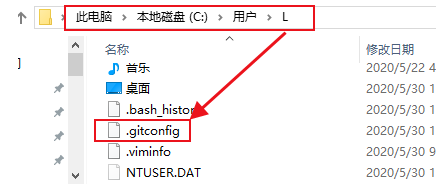
执行git config --list --global命令后,查看的就是C:/Users/L/.gitconfig文件中的内容。
(4)查看系统级别的配置文件信息(system)
在任何位置执行$ git config --list --system命令即可。
演示:
L@DESKTOP-T2AI2SU MINGW64 /j/git-repository $ git config --list --system diff.astextplain.textconv=astextplain filter.lfs.clean=git-lfs clean -- %f filter.lfs.smudge=git-lfs smudge -- %f filter.lfs.process=git-lfs filter-process filter.lfs.required=true http.sslbackend=openssl http.sslcainfo=F:/DevInstall/Git/GitforWindows/mingw64/ssl/certs/ca-bundle.crt core.autocrlf=true core.fscache=true core.symlinks=false credential.helper=manager user.name=tang_s user.email=tang_s@126.com
提示:
该命令读取的配置文件所在的位置是,Git安装目录下的etc目录中的gitconfig文件。
查看gitconfig文件中的内容,与上边显示的内容是对应的。
(5)查看当前系统中Git的所有配置信息
执行git config --list命令,查看当前系统中Git的所有配置,上面三个配置文件所有的配置都显示出来。
示例:
# 如果没有再本地仓库中执行该命令,只显示系统用户和全局用户配置文件中的信息 L@DESKTOP-T2AI2SU MINGW64 /j/git-repository $ git config --list diff.astextplain.textconv=astextplain filter.lfs.clean=git-lfs clean -- %f filter.lfs.smudge=git-lfs smudge -- %f filter.lfs.process=git-lfs filter-process filter.lfs.required=true http.sslbackend=openssl http.sslcainfo=F:/DevInstall/Git/GitforWindows/mingw64/ssl/certs/ca-bundle.crt core.autocrlf=true core.fscache=true core.symlinks=false credential.helper=manager user.name=tang_s # 系统用户签名 user.email=tang_s@126.com user.name=sun_wk # 全局用户签名 user.email=sun_wk@126.com # 如果在本地仓库中执行该命令,三种用户配置文件的信息都会显示出来 L@DESKTOP-T2AI2SU MINGW64 /j/git-repository $ cd learngit/ L@DESKTOP-T2AI2SU MINGW64 /j/git-repository/learngit (master) $ git config --list diff.astextplain.textconv=astextplain filter.lfs.clean=git-lfs clean -- %f filter.lfs.smudge=git-lfs smudge -- %f filter.lfs.process=git-lfs filter-process filter.lfs.required=true http.sslbackend=openssl http.sslcainfo=F:/DevInstall/Git/GitforWindows/mingw64/ssl/certs/ca-bundle.crt core.autocrlf=true core.fscache=true core.symlinks=false credential.helper=manager user.name=tang_s # 系统用户签名 user.email=tang_s@126.com user.name=sun_wk # 全局用户签名 user.email=sun_wk@126.com core.repositoryformatversion=0 core.filemode=false core.bare=false core.logallrefupdates=true core.symlinks=false core.ignorecase=true user.name=sha_hs # 本地用户签名 user.email=sha_hs@126.com
3、总结
- 在本地Git的安装目录下,
etc\gitconfig文件:是对登陆该操作系统的所有用户都普遍适用的配置。若使用git config命令时加上--system选项,读写的就是这个文件中的内容。 - 当前操作系统用户目录下
.gitconfig文件:该配置文件只适用于该用户,该用户可以配置Git用户签名等信息到这个配置文件中,是对这台计算机上所有的Git仓库适用。若使用git config命令时加上--global选项,读写的就是这个文件中的内容。 - Git本地仓库中
.git/config文件:当前项目的Git本地仓库中的配置文件,文件中的配置仅仅针对当前项目仓库有效。
提示:每一个级别的配置都会覆盖上层的相同配置。(local覆盖global覆盖system)
以上就是Git配置用户签名方式的拓展示例实现全面讲解的详细内容,更多关于Git配置用户签名方式的资料请关注我们其它相关文章!

